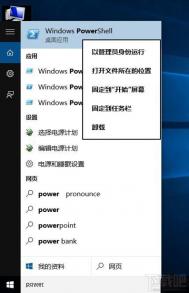PowerPoint 2013支持屏幕截图吗
PowerPoint 2013支持屏幕截图。Office 2013有一个很有趣的屏幕截图功能,可以显示桌面上已经打开的窗口的截图,包括浏览器、聊天窗口、Photosho窗口等,可以直接将这些截图粘贴到文档作为内容。

注:更多精彩教程请关注图老师电脑教程栏目,图老师电脑办公群:189034526欢迎你的加入
PowerPoint 2013有什么新功能
PowerPoint 2013新功能。
一堆新模板
相对于Word 2013,PowerPoint的新功能不是那么显眼,除了新界面外,也有一堆新的模板,这是常用PowerPoint做演示文档的网友的最爱。


一键换主题
这里的一键换主题并不是指PowerPoint的皮肤,而是文档的主题。只要一键即可为整个演示文档更换各种内置主题,很方便。

调整视频细节
做PowerPoint演示文档,很多时候都需要插入视频,PowerPoint 2013可以对视频细节进行调整,包括常见的尺寸、封面图,甚至还可以为视频添加相框和滤镜。

有趣的屏幕截图
Office 2013还有一个很有趣的屏幕截图功能,可以显示桌面上已经打开的窗口的截图,包括浏览器、聊天窗口、Photosho窗口等,可以直接将这些截图粘贴到文档作为内容。

把PowerPoint另存为
PowerPoint文档可以直接另存为PDF、视频甚至是刻录CD光盘。

演示模式小改进
PowerPoint 2013的演示模式有了一些小变化:底部多了一排控制按钮,鼠标悬停在底部的时候会自动显现,这应该也是为平板电脑而特别优化的。

怎样删除PowerPoint 2013中的所有批注信息
有的时候,打开一份ppt模板,会有大量的批注信息,领导要求我们将其全部删除,难道我们还是一个一个的手动删除吗?太out了吧。下面教大家一种十分快速的批量删除技巧,大家感受一下。
①打开PowerPoint,单击文件--检查问题--检查文档。

②这时会友好的提示你是否保存,我们可以选择保存也可以不保存。

③弹出文档检查器,勾选批注和注释,单击检查按钮。

④检测完毕,单击全部删除按钮即可将其删掉了。
 tulaoShi.com
tulaoShi.com设置PowerPoint 2013里面图片不自行压缩
在PowerPoint2013里面默认的设置是讲图像进行压缩处理的,这样保存时占用的体积就小多了。但是影响到了高清高质量的图片像素问题,如果我们不想这样,可以按下面的方法进行设置:
①我们启动PowerPoint2013,单击文件按钮,然后在metro界面单击选项。

②在PowerPoint选项里面切换到高级标签

③下拉滚动条,勾选不压缩文件中的图像。
(本文来源于图老师网站,更多请访问http://m.tulaoshi.com)
④确定,重启,这样保存的时候就不会因为压缩问题而影响图片质量了。
如何提高PowerPoint 2013 APM值
何谓APM值?APM即是每分钟操作的次数,又称手速多见于星际争霸、魔兽争霸和Dota这几款竞技游戏中,从一定程度上反映了玩家的水平。一个大神的APM值那可不是一个菜鸟能比的。在PPT上,也有类似的说法,下面介绍一个技巧,能提高APM值,从而向高手进阶。
①先来说一下手势,大家很可能忽视这个,认为这个无所谓,其实不然。就跟打字一样,正确的手势,那是极好的。大拇指应该放在alt上,保存时应该先按alt,再按1。因为alt键的使用率实在太高了,所有菜单快捷键是alt开头的。
②再来说说意识,好像我说的很神一样,没错,意识也很重要,菜单命令永远不要用鼠标点,只用键盘快捷键来操作,鼠标只用来进行图形操作,配合Shift、ctrl,小拇指来控制shift和ctrl,这需要你的小指有一定的灵活性和力量,这需要练习。这是高APM的一个基本保障。然后依靠神一样的意识,才能达到人机合一的境界。

③ALT键的妙用,我们很多人都会忽视这个按键,以为没多大用处,你错了。在PPT各个版本中按下ALT键,会显示快捷键,如下图所示。

如何批量将图片快速导入到PowerPoint 2013中
①首先,启动PowerPoint2013,我们要将很多图片一次性导入到里面,可以先单击菜单栏--插入--图像--相册--新建相册。

②弹出相册对话框,这里我们并不是新建相册,而是利用这个功能,来批(m.tulaoshi.com)量导入图片。单击文件/磁盘按钮。

③然后打开图片存放的文件夹,Ctrl+A键全选,插入。

④插入之后,可以勾选某张图片,上下调整位置,在下方的版式中,设置图片版式以及相框形状,这样不至于每一张都是四四方方那么死板。

⑤创建之后,会生成一张封面,大家根据情况可以选择是否保留,然后每一张图片都生成一张幻灯片。

选择PowerPoint 2013的优势
超级触控

如果你使用的是Win8系统除了常规的鼠标键盘操作,还支持超级触控,因此PPT2013也相应加入了该项功能。在界面右上角的自定义访问工具栏中可以把鼠标/触摸模式的切换按钮调出,通过它来切换两种模式。我们发现在触控模式下,整个软件界面变得更加干净,每个图标都被放大,以此来适应手指的操作。
流行宽屏风
(本文来源于图老师网站,更多请访问http://m.tulaoshi.com)
不知道从什么时候开始,这个世界开始挂起来宽屏风,智能电视,PC显示器,智能手机等满眼的宽屏设计,微软为了迎合宽屏的主流设计, PPT2013默认模板采用了16:9的长宽比进行设计。这就意味着PPT2013将拥有更加广阔的空间来展示更多的内容,图片,甚至是设计元素。
便捷书签

欢迎回来,从离开的位置继续课程中的标签功能,在新版的PPT2013里被使用,通过这一功能不需要查找文件夹就可以打开上次浏览的文件。你甚至可以在屏幕下方看到打开上次浏览的幻灯片的提示,另外还能看到还上次打开该文件的确切时间。文件保存到自己SkyDrive
或公司的网站中,你甚至还可以与同事同时处理同一个文件。
方便吸色器

PPT2013新增的吸色功能真的是值得称赞啊,只需轻轻点击吸色器就可以填充你想要的颜色,无需再调用外部的吸色软件了。不过,此功能只支持PPT页面内部吸取颜色,并不支持PPT外部取色,有待改进。
智能对齐

对于PPT来说对齐功能没什么可讲的,但PPT2013对齐有了新的亮点。幻灯片上的元素无需查看是否对齐,当你的对象(例如文字、图片、形状等)距离相近TuLaoShi.com且均匀时,智能参考线会自动显示,并告诉你对象的间隔均匀。

现在当您建立动作路径时,PPT会自动显示对象的终点图形,当你调整它的位置的时候,终点的图形以虚影的形式存在,提示你结束的具体位置,让你可以轻松获得最佳效果。此前的版本调节路径很困难,而且不是很精确,这次PPT2013它解决了路径动画中的对齐问题,提高了动画制作效率。
丰富联机模板

Office.com 模板库里有数千的免费模板,以前你在官网下载再调用才可以,有了联机模板功能,你只需要输入你想要搜索的关键词, 搜索联机模板和素材点击确定即可应用此模板。
轻松在线分享

之前的版本分享起来很是麻烦,现在只要你有PPT2013就可以将文件的超链接发送给别人,别人就可以看到你的分享以及查看和编辑权限。收到链接后,单击链接就会在浏览器窗口打开,而接收人并不需要在自己的电脑上装上PPT,PPT2013还允许在文件嵌入视频剪辑。
演示者视图

PPT2013之前的版本设置演示者视图时可能中间会出很多问题,但在PPT2013中有很大改进。只需连接投影仪,PPT将自动设置,在演示者视图中,你不仅可以在演示中看到你的备注,还可以预览下一张幻灯片的内容,设置可以放大局部,这减少了演示出错的概率,这是一个不错的功能。
视频微调

做PPT的时候,很多时候需要插入视频,常规下你需要利用外部软件转换格式,调整视频呢尺寸,有了PPT2013你可以直接插入视频呢,并对视频细节进行调整,包括常见的尺寸、视频明度及颜色,甚至还可以为视频添加相框和滤镜。PPT2013现在支持更多的多媒体格式(例如,.mp4 和 .mov 与 H.264 视频)。
这是最近用PPT2013的一些感受,欢迎使用的朋友们一起交流探讨。